win11恢复点不开怎么办 win11恢复点不了处理方法
更新时间:2024-05-21 13:32:28作者:runxin
很多用户在长时间操作win11系统的时候,难免也会因为错误的行为导致电脑运行故障,因此就想要通过win11系统自带恢复选项来尝试解决,然而当用户在点击恢复选项时却总是没反应,对此win11恢复点不开怎么办呢?其实方法很简单,今天小编就来给大家分享一篇win11恢复点不了处理方法。
具体方法如下:
1、桌面单击开始按钮,如下图所示。
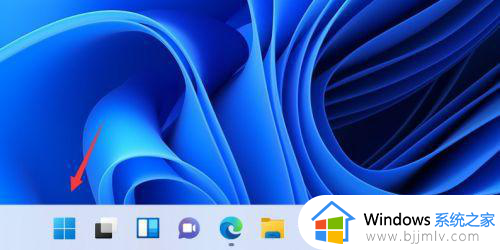
2、点击设置,如下图所示。
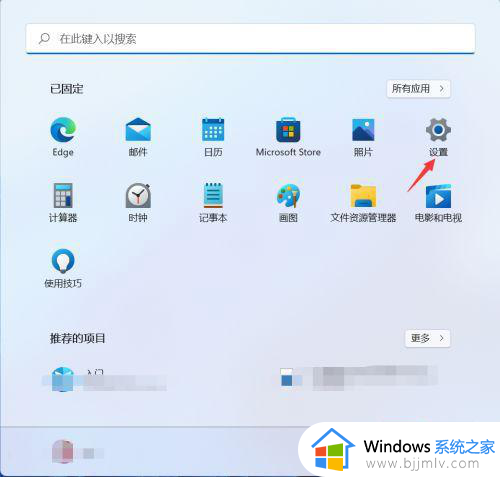
3、点击系统高级系统设置,如下图所示。
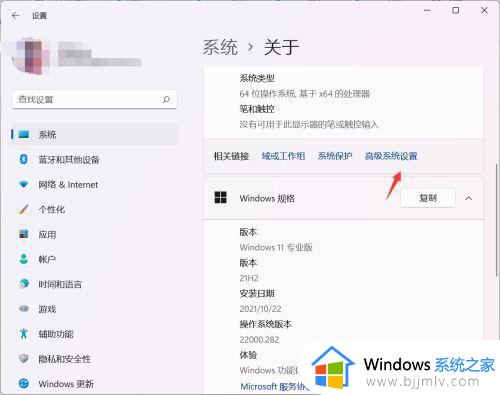
4、点击系统保护选项卡,如下图所示。
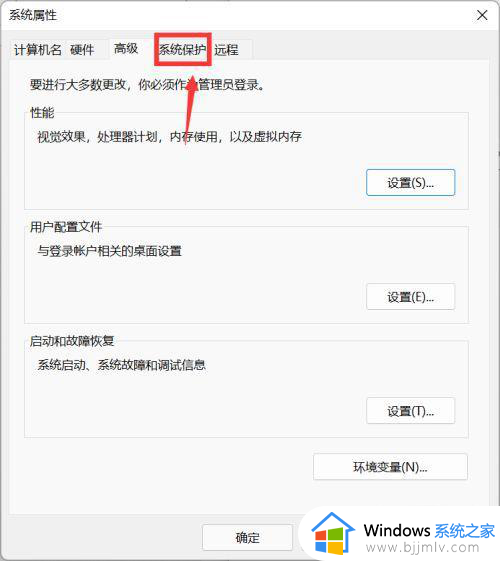
5、点击系统还原按钮,如下图所示。
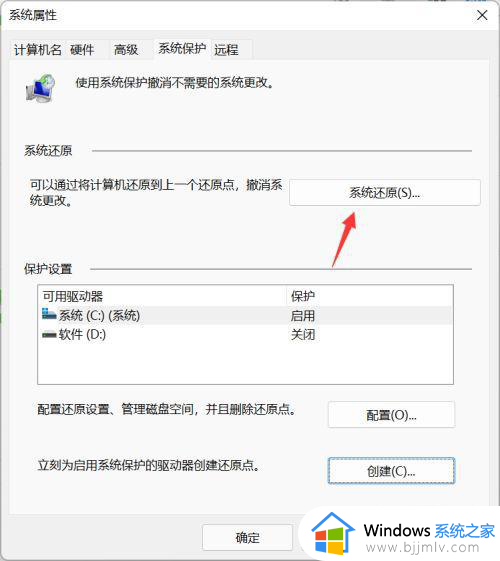
6、进入还原向导,点击下一步,如下图所示。
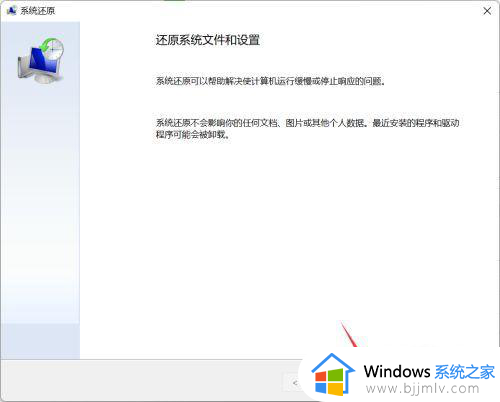
7、选择你要还原的还原点数据,点击下一步。如下图所示。
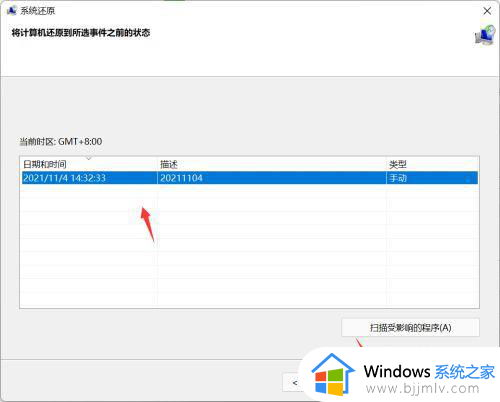
8、系统会自动回滚到你设置的还原点,还原成功。点击关闭按钮即可,如下图所示。
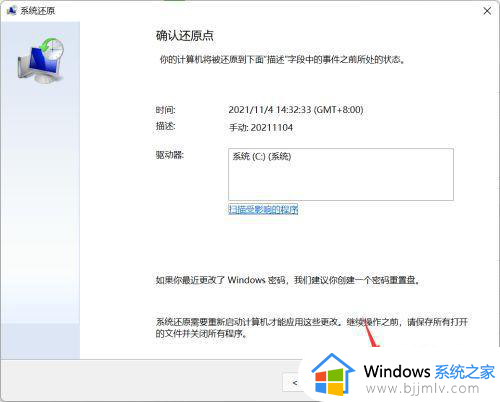
上述就是小编告诉大家的关于win11恢复点不了处理方法了,碰到同样情况的朋友们赶紧参照小编的方法来处理吧,希望本文能够对大家有所帮助。
win11恢复点不开怎么办 win11恢复点不了处理方法相关教程
- win11恢复打不开怎么办 win11恢复点不了处理方法
- win11开热点突然用不了怎么办 win11开热点不能用修复方法
- win11热点网络打不开怎么办 win11的热点开启不了处理方法
- win11开不了热点怎么办 win11移动热点无法启用处理方法
- win11恢复选项无法打开怎么办 win11恢复功能打不开解决方案
- win11任务栏不见了怎么恢复 升级win11后任务栏不见了处理方法
- win11半边屏幕点不动怎么办 win11电脑半边屏幕点不了处理方法
- win11桌面左边点不了怎么办 win11桌面左半边无法点击修复方法
- win11热点打不开是怎么回事?win11的热点开启不了如何处理
- win11以太网不见了怎么恢复 win11找不到以太网处理方法
- win11恢复出厂设置的教程 怎么把电脑恢复出厂设置win11
- win11控制面板打开方法 win11控制面板在哪里打开
- win11开机无法登录到你的账户怎么办 win11开机无法登录账号修复方案
- win11开机怎么跳过联网设置 如何跳过win11开机联网步骤
- 怎么把win11右键改成win10 win11右键菜单改回win10的步骤
- 怎么把win11任务栏变透明 win11系统底部任务栏透明设置方法
win11系统教程推荐
- 1 怎么把win11任务栏变透明 win11系统底部任务栏透明设置方法
- 2 win11开机时间不准怎么办 win11开机时间总是不对如何解决
- 3 windows 11如何关机 win11关机教程
- 4 win11更换字体样式设置方法 win11怎么更改字体样式
- 5 win11服务器管理器怎么打开 win11如何打开服务器管理器
- 6 0x00000040共享打印机win11怎么办 win11共享打印机错误0x00000040如何处理
- 7 win11桌面假死鼠标能动怎么办 win11桌面假死无响应鼠标能动怎么解决
- 8 win11录屏按钮是灰色的怎么办 win11录屏功能开始录制灰色解决方法
- 9 华硕电脑怎么分盘win11 win11华硕电脑分盘教程
- 10 win11开机任务栏卡死怎么办 win11开机任务栏卡住处理方法
win11系统推荐
- 1 番茄花园ghost win11 64位标准专业版下载v2024.07
- 2 深度技术ghost win11 64位中文免激活版下载v2024.06
- 3 深度技术ghost win11 64位稳定专业版下载v2024.06
- 4 番茄花园ghost win11 64位正式免激活版下载v2024.05
- 5 技术员联盟ghost win11 64位中文正式版下载v2024.05
- 6 系统之家ghost win11 64位最新家庭版下载v2024.04
- 7 ghost windows11 64位专业版原版下载v2024.04
- 8 惠普笔记本电脑ghost win11 64位专业永久激活版下载v2024.04
- 9 技术员联盟ghost win11 64位官方纯净版下载v2024.03
- 10 萝卜家园ghost win11 64位官方正式版下载v2024.03